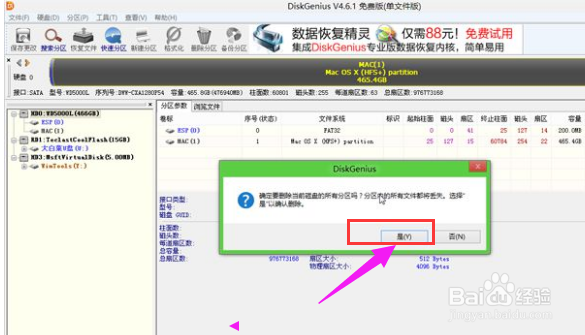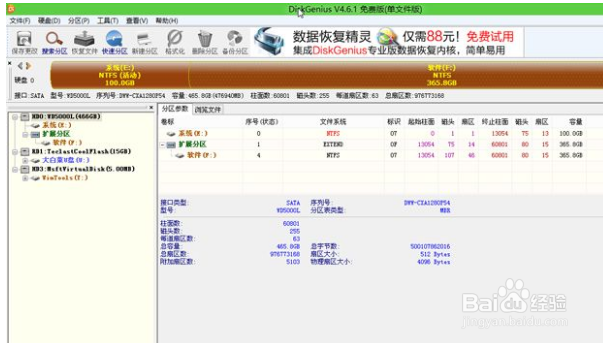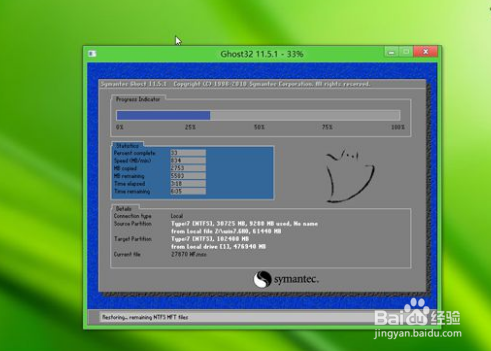1、第一步,首先制作好uefi启动U盘,将win7系统iso直接复制到U盘,在苹果电脑上,比如macbook笔记本上插入U盘,启动时按住option键
2、第二步,进入启动菜单选择界面,按右方向键移动到EFI Boot图标,按enter键
3、第三步,启动进入大白菜pe系统,在桌面上双击【DG分区工具】
4、第四步,右键苹果电脑硬盘,选择【删除所有分区】
5、第五步,弹出提示框,点击是,确认删除分区
6、第六步,接着点击保存更改,右键硬盘选择【快速分区】
7、第七步,设置分区的数目,比如2个分区,然后设置每个分区的空间大小,确定
8、第八步,执行分区操作,完成之后
9、第九步,接着双击【大白菜PE一键装机】,映像路径选择win7 iso,点击下拉框自动加载w坡纠课柩in7.gho,选择安装位置,不一定是C盘,大家可以根据卷标【系统】选择,确定
10、第十步,弹出这个对话框,勾选“引导修复”,点击是
11、第十一步,在这个界面,执行win7系统解压操作
12、第十二步,完成解压后,电脑会自动重启,此时拔出U盘,开始安装win7系统
13、第十三步,安装完成后,启动进入win7系统